【NETDUETTO】バンドで配信ライブをしよう!~基本設定編~
みなさん、こんにちは!村長の横堀です!
今回はNETDUETTOを使ったリアルタイム遠隔演奏を配信する方法をご紹介します!
ページの最後に実際にバンドで遠隔同時演奏を配信した動画も載せております。
- ①NETDUETTOができる環境 詳しくはこちら→【NETDUETTO】ネットでバンド練習!
- ②配信ソフト
②配信ソフト
ネットでの配信は、基本的に配信ソフトが必要です。
今回は無料でインストールできる OBS studioを使っていきます。
まずはこちらのページからダウンロード⇒https://obsproject.com/ja/download
インストール手順はこちらのページがわかりやすいです
⇒https://degifeel.com/obs-studi-download-introduction/
インストールしたらこちらのアイコンをクリック!
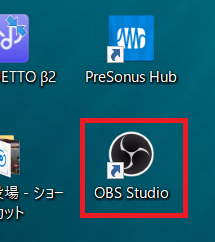
開くと下のような画面が出てきますので、まずは右下の「設定」をクリック!
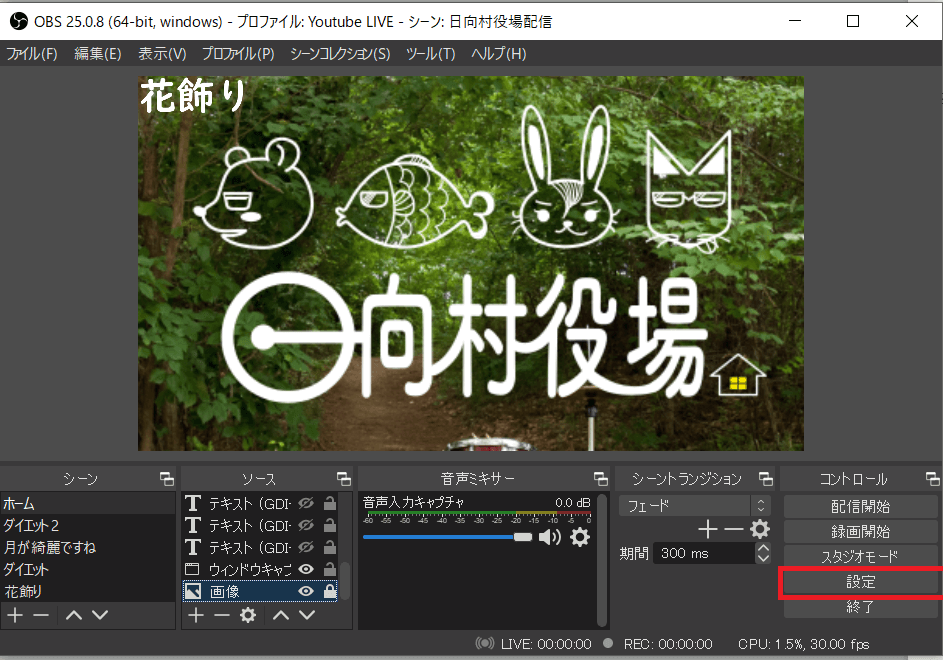
設定では下のような画面が出てきます。
色々と細かい設定ができますが、正直なところ
「配信」「音声」「映像」
の3つを確認すればライブ配信はできます。順番に見ていきましょう。
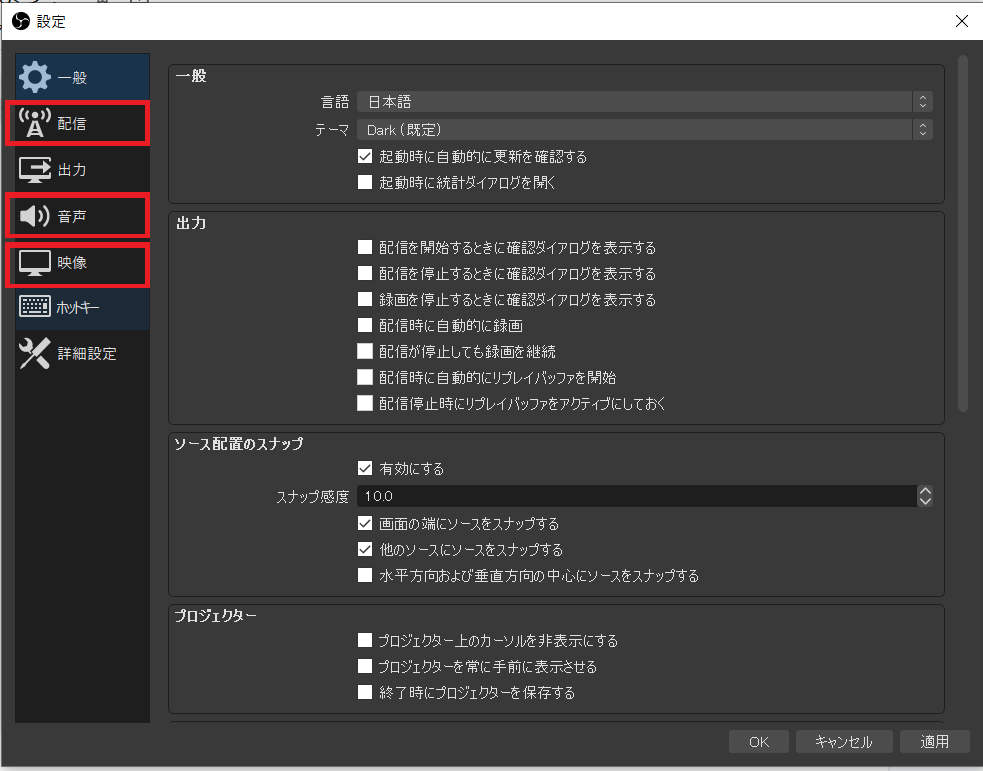
「配信」:サービス、サーバー、ストリームキーの3つを入力します。

例えば... YouTube LIVEでの配信であれば、
サービス:YouTube / YouTube Gaming
サーバー:Primary YouTube ingest server
ストリームキー:配信時YouTubeのページで取得できます
「音声」:ネットデュエットの音声を配信する場合は,
「デスクトップ音声」もしくは「マイク 音声」を
”ライン(Yamaha NETDUETTO Driver(WDM))”に設定して下さい。
他はデフォルトで問題ありません。

「映像」:「基本(キャンバス)解像度」「出力(スケーリング)解像度」を入力します。
配信 サービスに合わせて変更します。
日向村役場はYoutube Liveでは”1920×1080”、LINE LIVE では”1280×720”で配信しました。
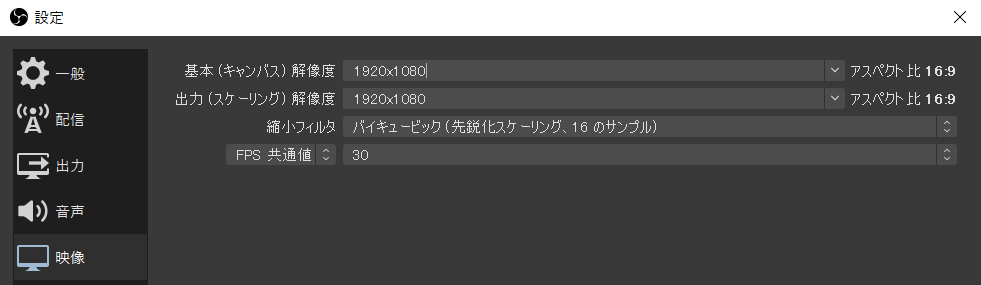
これでOBS studioの基本設定は完了です!
みなさまいかがでしたでしょうか。
実際の配信動画がこちら
生演奏したくなってきませんか↑↑
実際の配信は次回の記事でご紹介します!!
